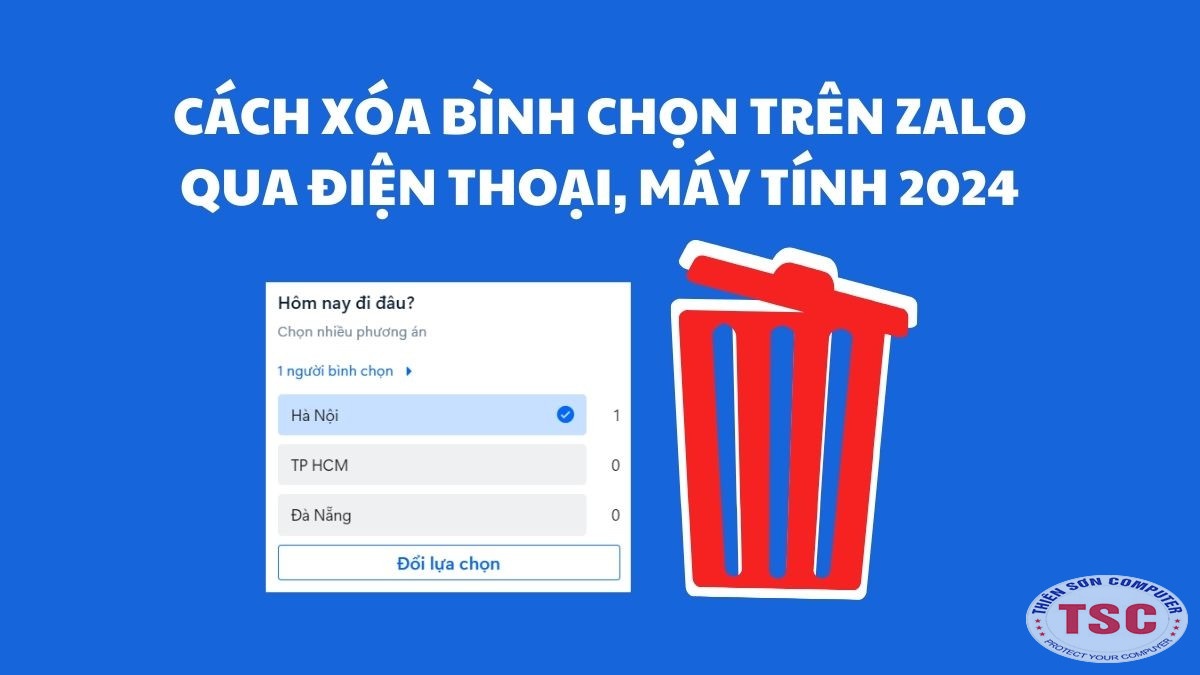THỦ THUẬT
Cách xóa bình chọn trên Zalo qua điện thoại và máy tính
Cách xóa bình chọn trên Zalo qua điện thoại và máy tính
Bình chọn là tính năng hữu ích với người dùng zalo, nhưng một số người lỡ bình chọn nhầm vậy xóa như nào và xóa được không thì cùng Thiên Sơn Computer tìm hiểu nhé.
Tìm hiểu về Zalo
Zalo là mạng xã hội không còn xa lạ với người dùng tại Việt Nam, được dùng từ tuổi teen tới người trung niên hay dùng để liên lạc, làm việc….
Hướng dẫn tạo bình chọn trên zalo cho điện thoại
Bình chọn là tính năng tốt giúp ta chọn ra phương án được nhiều người đồng tình mà không cần nhắn tin nhiều lần, nếu bạn đang sử dụng điện thoại di động để tạo bình chọn có thể xem bài viết Hướng dẫn tạo bình chọn trên zalo cho điện thoại.
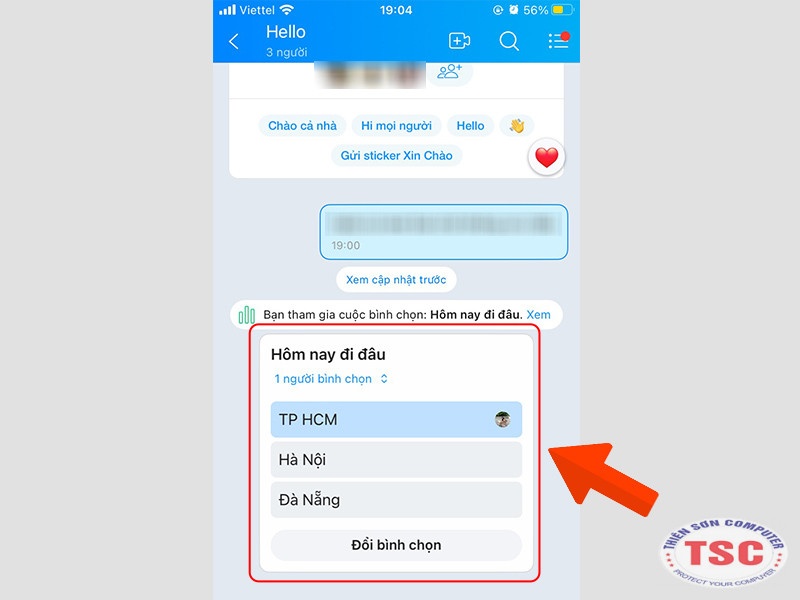
Hướng dẫn tạo bình chọn trên zalo cho máy tính
Bạn đang sử dụng zalo trên máy tính có thể thực hiện như sau:
B1: Chọn biểu tượng dấu 3 chấm > Chọn tạo bình chọn.
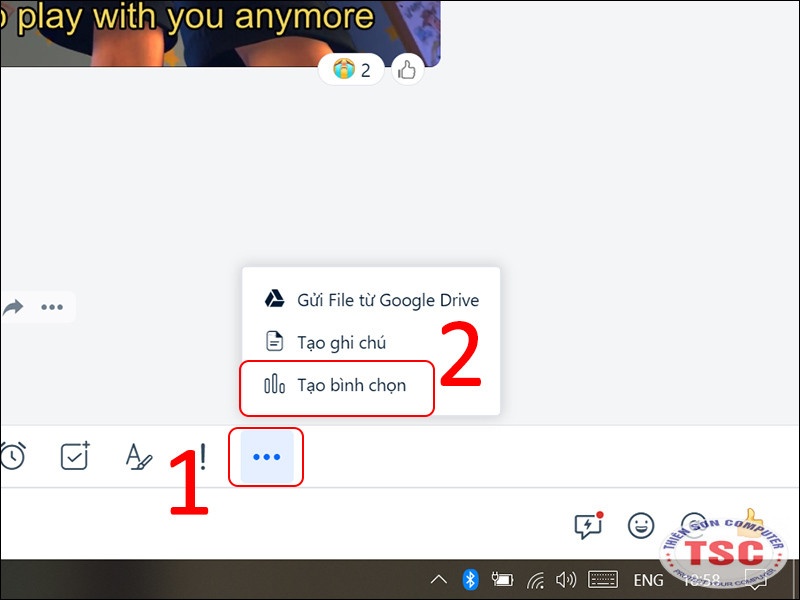
B2: Nhập chủ đề > Nhập các lựa chọn > Tạo bình chọn.
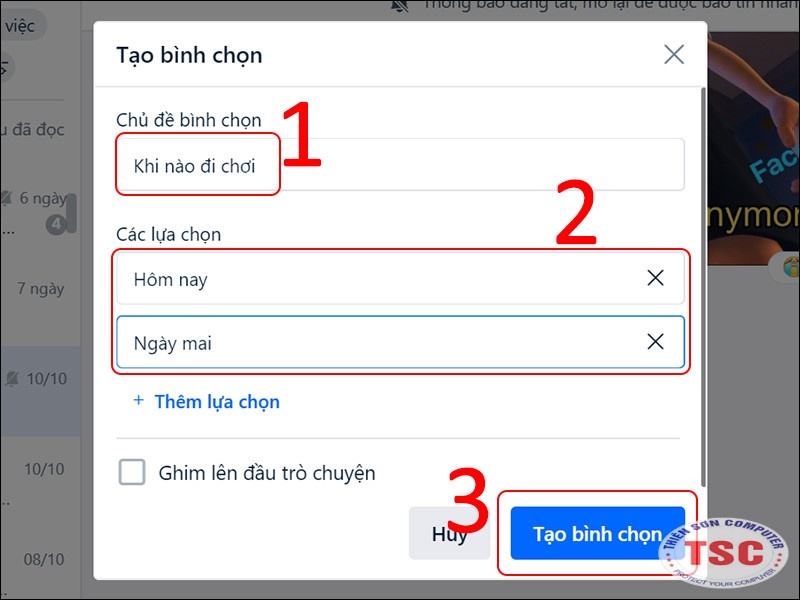
Xóa bình chọn trên Zalo được không ?
Hiện tại zalo vẫn chưa có mục xóa bình chọn, đây là nhược điểm khá lớn vì nhiều khi người dùng tạo bình chọn chưa chính xác thì không thể xóa đi, tạo ra nhiều nhầm lẫn cho các thành viên trong group.
Nhưng mặc dù vẫn chưa ra tính năng xóa bình chọn này nhưng zalo có đưa người dùng cách khóa bình chọn cũng như giúp bạn 1 phần trong việc sử dụng bình chọn, cách khóa bình chọn zalo cũng đơn giản.
Hướng dẫn khóa bình chọn Zalo trên điện thoại
B1: Giữ bình chọn > chọn chi tiết
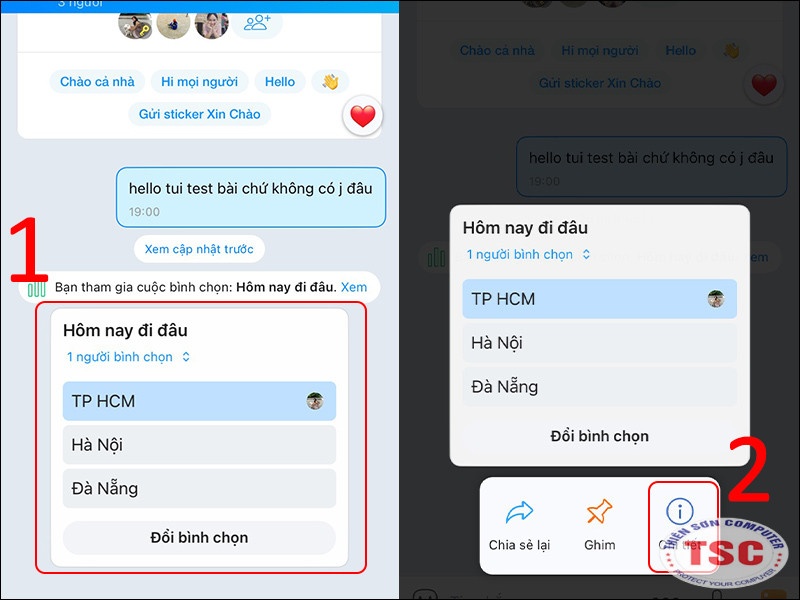
B2: Chọn biểu tượng > chọn Khóa bình chọn
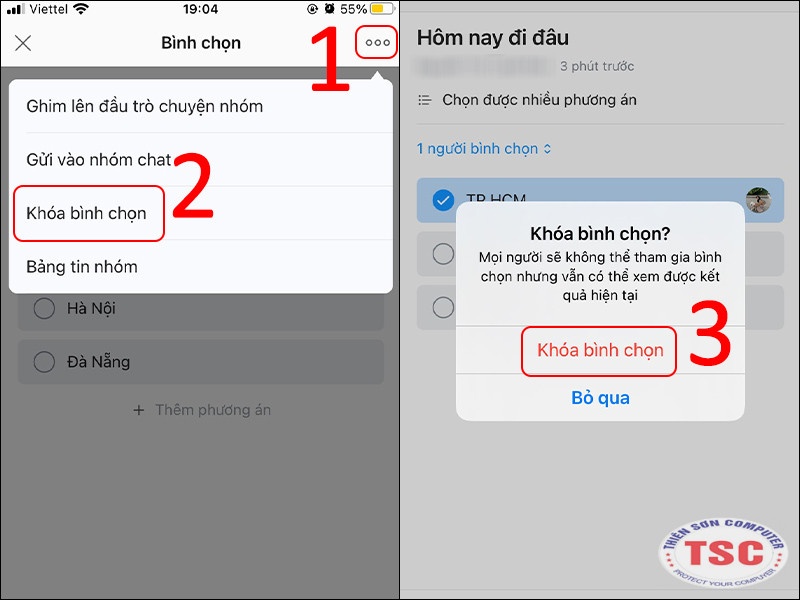
Hướng dẫn khóa bình chọn Zalo trên máy tính
B1: Nhấn chuột phải vô khung bình chọn > Xem chi tiết.
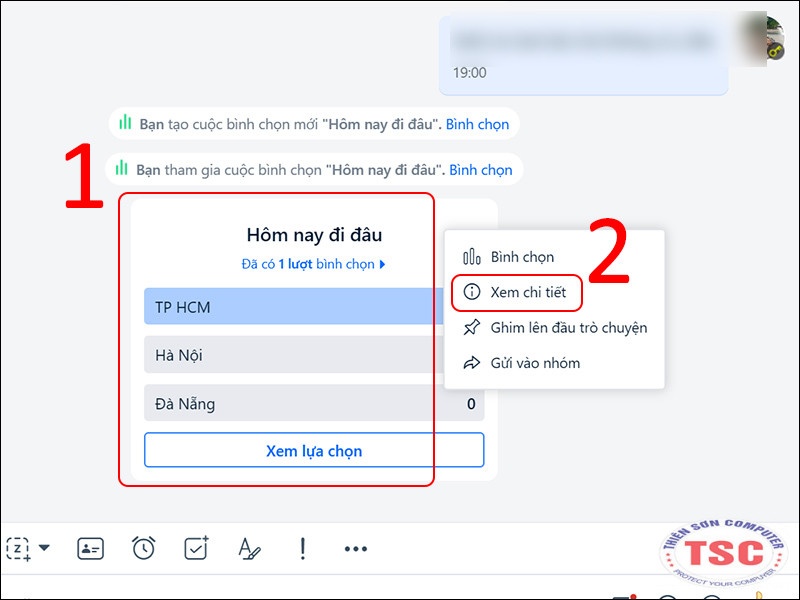
B2: Chọn biểu tượng cài đặt > Khóa bình chọn > Xác nhận
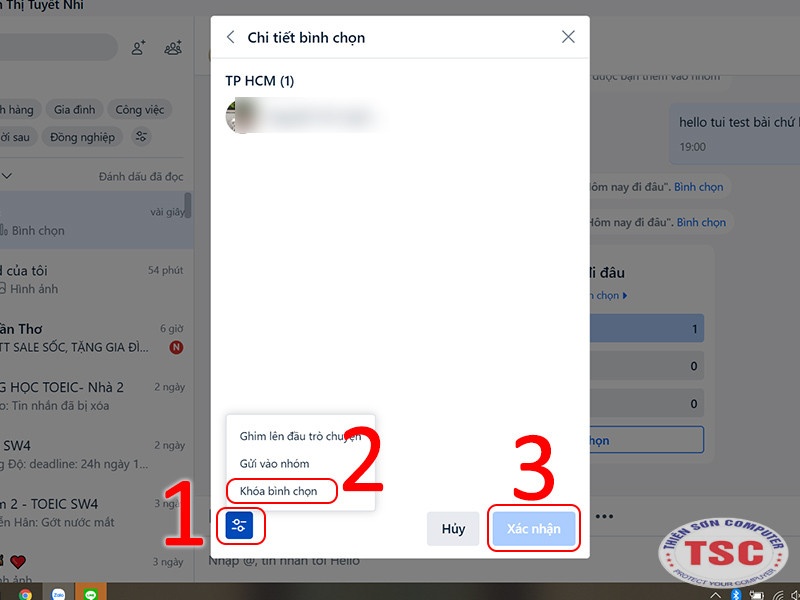
B3: Khóa bình chọn
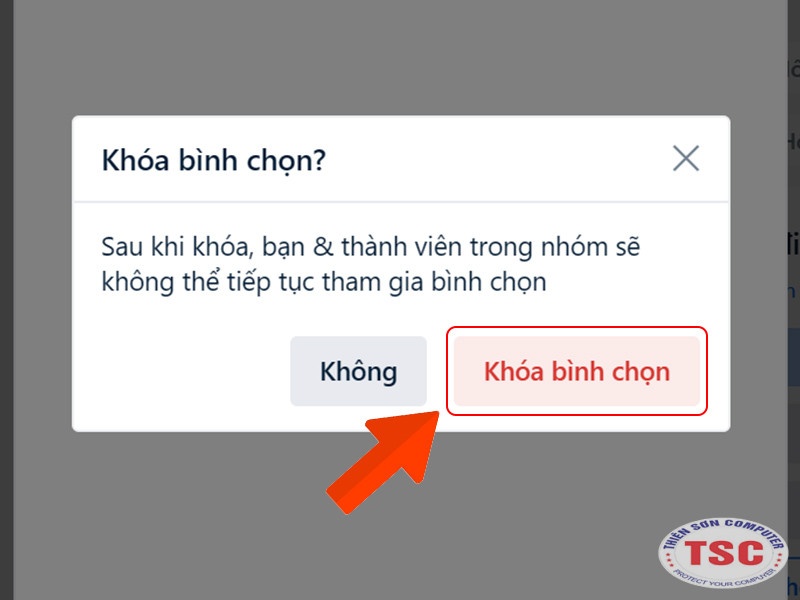
ĐỌC THÊM: Cách đồng bộ tin nhắn zalo trên máy tính dễ dàng